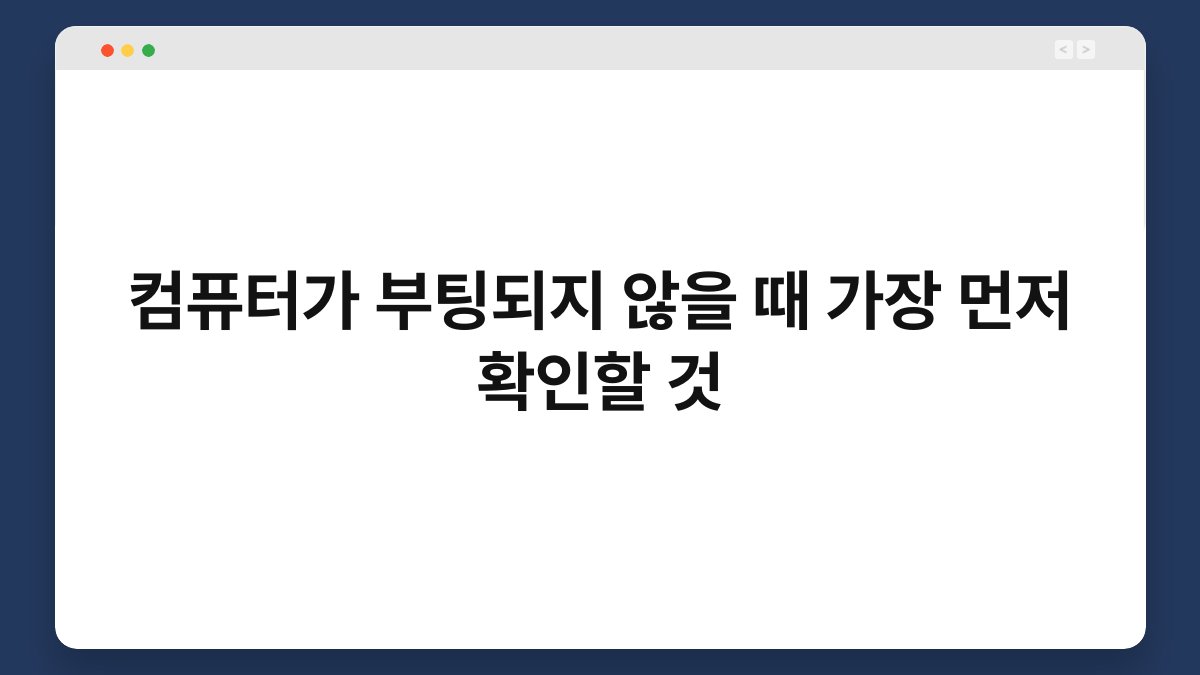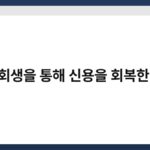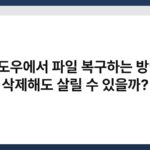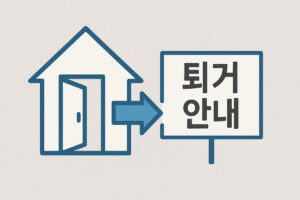컴퓨터가 부팅되지 않을 때, 정말 당황스럽죠? 이럴 때는 어떻게 해결해야 할지 막막할 수 있습니다. 하지만 걱정하지 마세요. 이 글에서는 컴퓨터가 부팅되지 않을 때 가장 먼저 확인해야 할 것들을 살펴보겠습니다. 간단한 점검으로 문제를 해결할 수 있는 방법을 알아보며, 여러분의 소중한 시간을 절약해 드리겠습니다. 함께 알아보시죠!
🔍 핵심 요약
✅ 전원 연결 상태를 확인하세요.
✅ 하드웨어 연결 상태를 점검하세요.
✅ BIOS 설정을 확인하세요.
✅ 안전 모드로 부팅해 보세요.
✅ 소프트웨어 문제를 점검하세요.
전원 연결 상태 확인하기
전원이 들어오지 않는다면, 가장 먼저 전원 연결 상태를 확인해야 합니다. 전원 케이블이 제대로 꽂혀 있는지, 멀티탭이나 콘센트가 작동하는지 점검해 보세요. 전원 버튼을 눌렀을 때 불빛이 들어오는지도 확인해 주세요. 만약 아무런 반응이 없다면, 다른 전원 케이블을 사용해 보거나, 다른 콘센트에 연결해 보는 것도 좋은 방법입니다.
전원 공급 장치에 문제가 있을 수도 있으니, 이 부분도 체크해 보세요. 전원이 들어오지 않는다면, 문제가 발생한 원인을 찾는 것이 중요합니다. 간단한 점검으로 문제를 해결할 수 있을지도 모릅니다.
| 전원 연결 상태 확인 | 설명 |
|---|---|
| 전원 케이블 점검 | 케이블이 제대로 연결되어 있는지 확인 |
| 멀티탭 및 콘센트 점검 | 다른 기기가 작동하는지 확인 |
하드웨어 연결 상태 점검하기
컴퓨터가 부팅되지 않는 경우, 하드웨어 연결 상태를 점검하는 것도 필수입니다. 내부 부품이 제대로 연결되어 있는지 확인해 보세요. RAM, 그래픽 카드, 하드 드라이브 등이 느슨하게 연결되어 있을 수 있습니다. 이러한 문제는 부팅 과정에서 오류를 발생시킬 수 있습니다.
하드웨어 문제를 해결하기 위해서는 컴퓨터 케이스를 열고, 각 부품이 제대로 장착되어 있는지 확인하는 것이 중요합니다. 이 과정에서 정전기 방지 조치를 잊지 마세요. 하드웨어의 상태를 점검하면 부팅 문제를 해결할 수 있는 실마리를 찾을 수 있습니다.
| 하드웨어 연결 상태 점검 | 설명 |
|---|---|
| RAM 및 그래픽 카드 점검 | 부품이 느슨하게 연결되어 있는지 확인 |
| 하드 드라이브 연결 점검 | 모든 케이블이 제대로 연결되어 있는지 확인 |
BIOS 설정 확인하기
컴퓨터 부팅 시 BIOS 설정이 잘못되어 있을 경우, 부팅 문제가 발생할 수 있습니다. BIOS에 들어가서 부팅 순서가 올바르게 설정되어 있는지 확인해 보세요. 하드 드라이브가 첫 번째 부팅 장치로 설정되어 있어야 합니다.
BIOS 설정을 확인하는 방법은 컴퓨터를 켤 때 특정 키를 눌러 들어가는 것입니다. 이 과정에서 설정을 변경하기 전에 현재 설정을 메모해 두는 것이 좋습니다. BIOS 설정이 올바르지 않으면 부팅이 되지 않으니, 이 부분도 체크해 보세요.
| BIOS 설정 확인 | 설명 |
|---|---|
| 부팅 순서 점검 | 하드 드라이브가 첫 번째로 설정되어 있는지 확인 |
| 설정 변경 후 저장 | 변경 후 반드시 저장하고 재부팅 |
안전 모드로 부팅해 보기
컴퓨터가 부팅되지 않을 때는 안전 모드로 부팅해 보는 것도 좋은 방법입니다. 안전 모드는 최소한의 드라이버와 설정으로 시스템을 실행하여 문제를 진단할 수 있게 해줍니다. 부팅 시 F8 키를 눌러 안전 모드로 진입해 보세요.
안전 모드로 부팅한 후, 최근에 설치한 프로그램이나 드라이버를 제거해 보세요. 문제가 해결된다면, 해당 프로그램이나 드라이버가 원인일 수 있습니다. 안전 모드는 문제를 진단하고 해결하는 데 큰 도움이 됩니다.
| 안전 모드 부팅 | 설명 |
|---|---|
| F8 키 사용 | 부팅 시 F8 키를 눌러 안전 모드 진입 |
| 프로그램 제거 | 최근 설치한 소프트웨어를 제거하여 문제 해결 |
소프트웨어 문제 점검하기
부팅 문제가 소프트웨어에 기인할 수 있습니다. 운영 체제가 손상되었거나, 바이러스에 감염된 경우가 그렇죠. 이럴 때는 부팅 가능한 USB 드라이브를 사용하여 시스템 복구를 시도해 보세요. 복구 도구를 통해 시스템을 복원할 수 있습니다.
또한, 중요한 데이터가 있다면 데이터 복구 프로그램을 사용해 보세요. 소프트웨어 문제를 해결하는 과정은 복잡할 수 있지만, 차근차근 진행하면 해결할 수 있습니다.
| 소프트웨어 문제 점검 | 설명 |
|---|---|
| 운영 체제 복구 | 부팅 가능한 USB 드라이브로 복구 시도 |
| 데이터 복구 시도 | 중요한 데이터가 있다면 복구 프로그램 사용 |
결론
컴퓨터가 부팅되지 않을 때는 당황하지 말고, 차근차근 점검해 보세요. 전원 연결 상태부터 하드웨어, BIOS, 안전 모드, 소프트웨어 문제까지 다양한 점검을 통해 문제를 해결할 수 있습니다. 이러한 점검을 통해 컴퓨터를 다시 정상 상태로 되돌릴 수 있을 것입니다. 지금이라도 하나씩 점검해 보는 건 어떨까요?
자주 묻는 질문(Q&A)
Q1: 컴퓨터가 전혀 켜지지 않는데 어떻게 해야 하나요?
A1: 전원 연결 상태와 전원 공급 장치를 확인해 보세요. 문제가 지속된다면 전문가의 도움을 받는 것이 좋습니다.
Q2: 하드웨어 연결이 느슨한 경우 어떻게 해결하나요?
A2: 컴퓨터 케이스를 열고 RAM, 그래픽 카드 등 부품이 제대로 장착되어 있는지 확인한 후, 재장착해 보세요.
Q3: BIOS에 들어가려면 어떻게 해야 하나요?
A3: 컴퓨터를 켤 때 특정 키(보통 F2, DEL)를 눌러 BIOS 설정에 들어갈 수 있습니다.
Q4: 안전 모드로 부팅하는 방법은?
A4: 부팅 시 F8 키를 눌러 안전 모드로 진입할 수 있습니다. 이 모드에서 문제를 진단해 보세요.
Q5: 소프트웨어 문제는 어떻게 해결하나요?
A5: 부팅 가능한 USB 드라이브를 사용하여 운영 체제를 복구하거나, 데이터 복구 프로그램을 활용해 보세요.